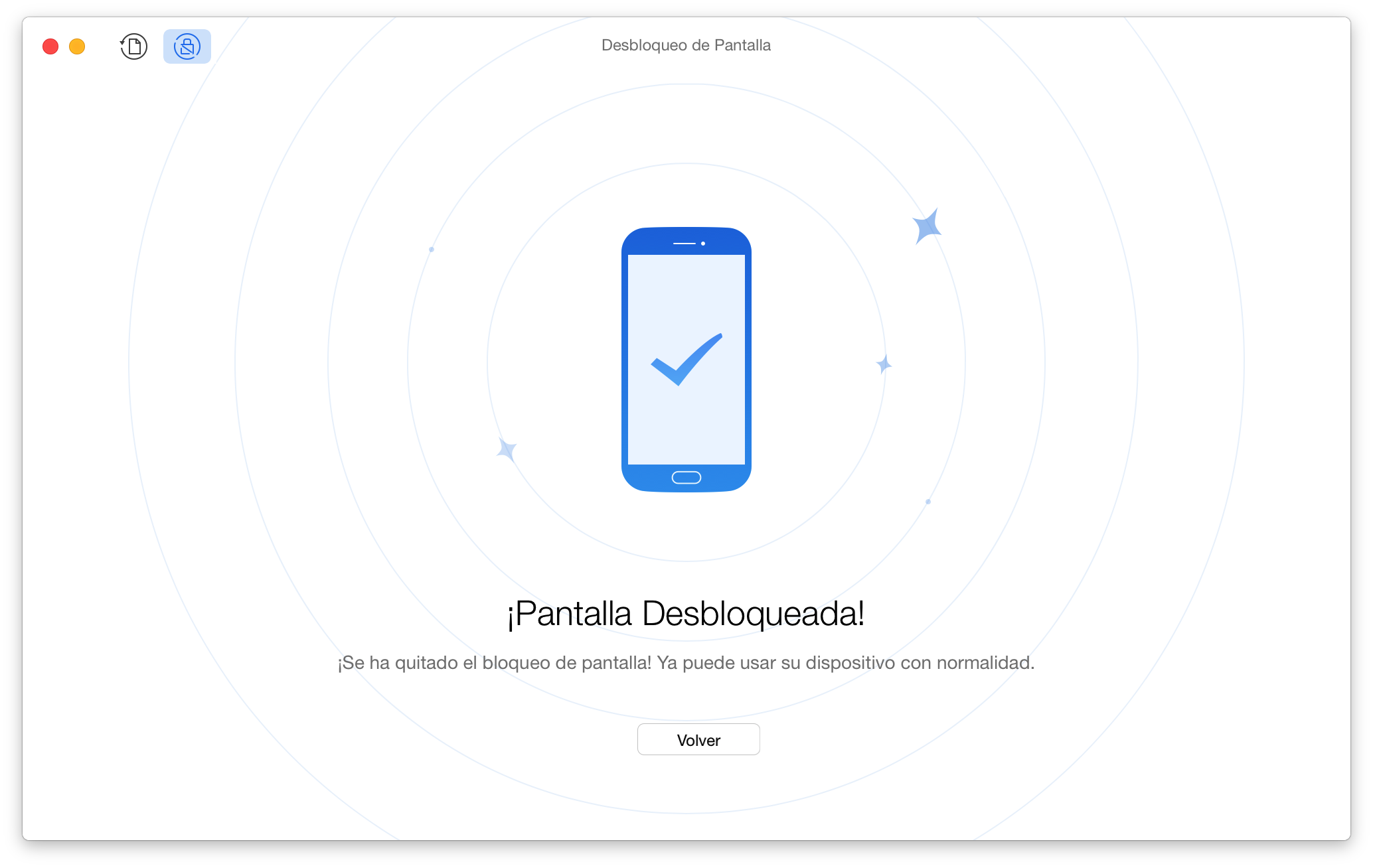¡Descarga PhoneRescue para SAMSUNG a Recuperar Tus Datos Importantes!
Como Usar PhoneRescue para SAMSUNG
Bienvenido a la guía en línea de PhoneRescue para SAMSUNG. Aquí tiene todo lo que necesita sobre como rootear dispositivo, recuperar datos importantes y quitar el bloqueo de pantalla para tu dispositivo SAMSUNG. Si todavía tenga duda depués de ller esta guía. Por favor no dudes en contactar con nuestro Equipo de Soporte.
Quitar Bloqueo de Pantalla SAMSUNG
Normalmente, el dispositivo SAMSUNG cuenta con 3 tipos de bloqueo de pantalla – Patrón, huella digital y contraseña. Con PhoneRescue para SAMSUNG puedes quitar estos bloqueo en pocos clics. Por favor consulta la guía detallada para hacer buen uso de PhoneRescue para SAMSUNG.
Paso 1: Preparaciones.
- Inicia PhoneRescue para SAMSUNG en tu ordenador
- Conecta dispositivo SAMSUNG al ordenador vía cable USB
- Haz clic en el botón
 para entrar la función “Desbloqueo de Pantalla”
para entrar la función “Desbloqueo de Pantalla”
Para empezar, por favor asegurarse que la opción “Depuración USB” esta activada en el dispositivo SAMSUNG. PhoneRescue detectará automáticamente tu dispositivo SAMSUNG. Si el dispositivo no este conectado o no lo este reconocido por PhoneRescue, verás la siguiente ventana:
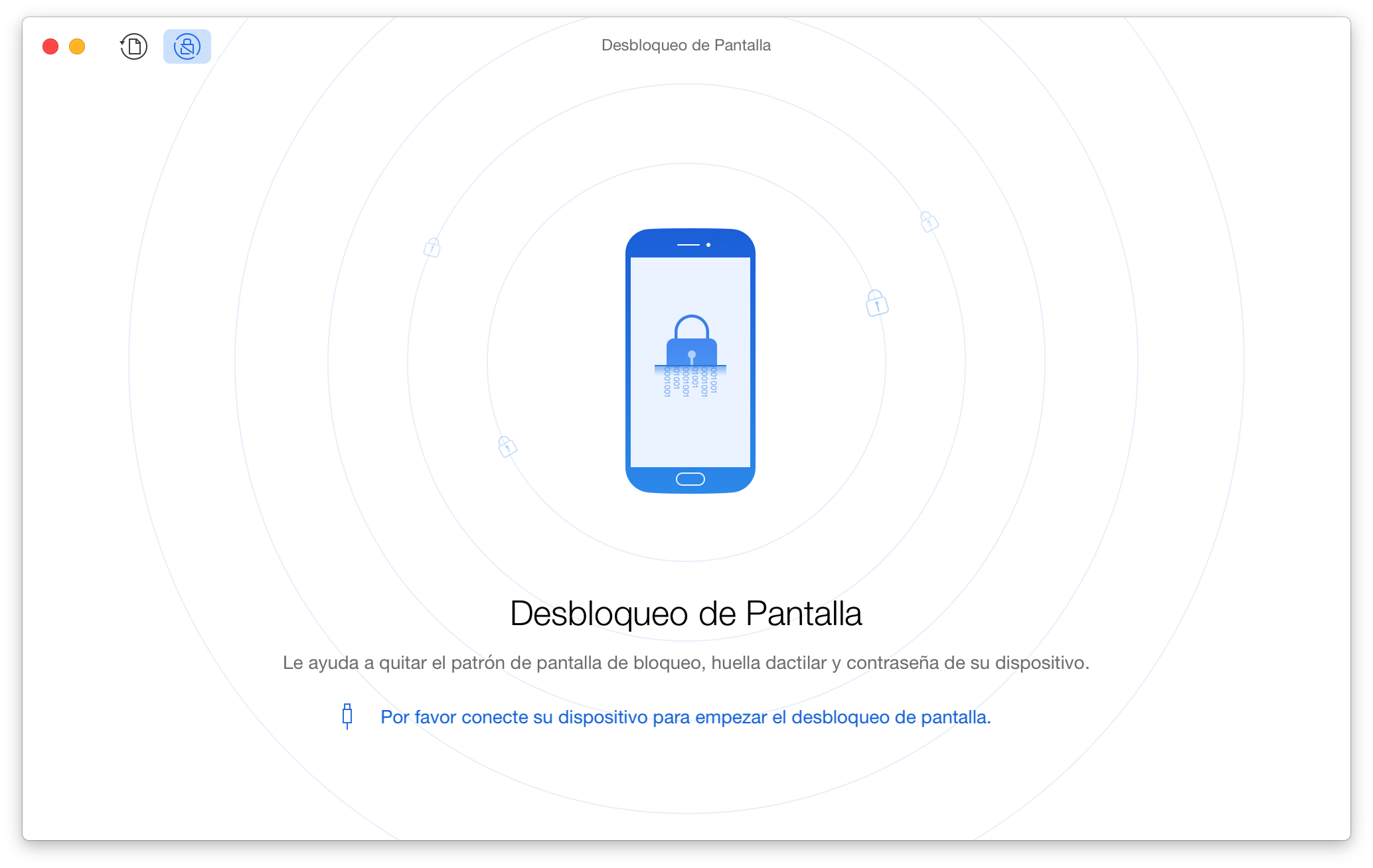
1. Tu ordenador Windows instalará automáticamente el controlador de USB en la primera conexión con tu dispositivo Android.
2. Por favor asegúrate que el dispositivo SAMSUNG este rooteado.
Cuando tu SAMSUNG este reconocido, saldrá la siguiente interfaz.
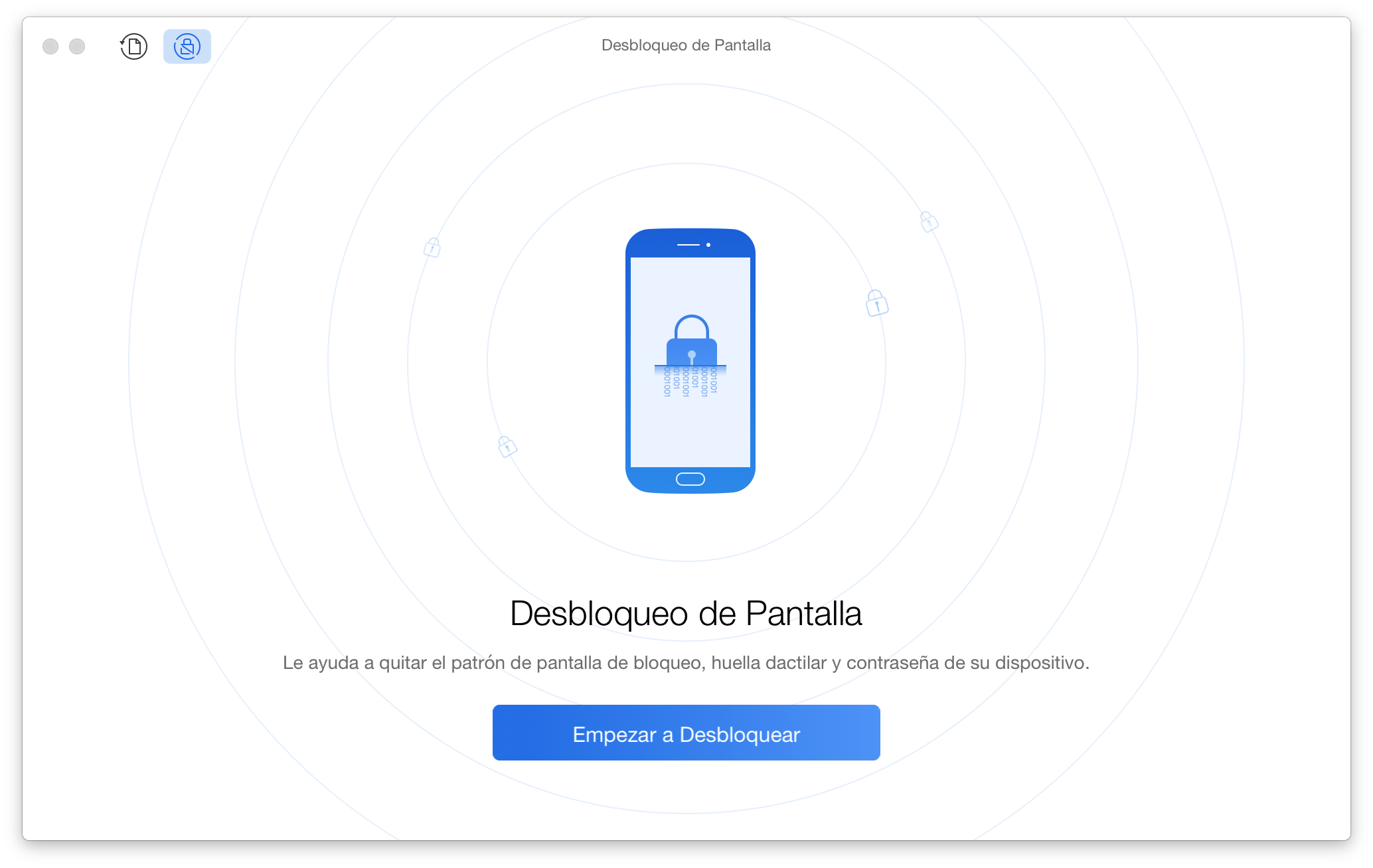
Si PhoneRescue para SAMSUNG no puede reconocer tu dispositivo SAMSUNG, por favor sigue siguientes pasos para solucionar el problema.
Paso 2: Análisis.
- Haz clic en el botón “Desbloqueo de Pantalla”
- Espera el proceso de análisis
PhoneRescue para SAMSUNG empezará a analizar tu dispositivo, por favor espera…
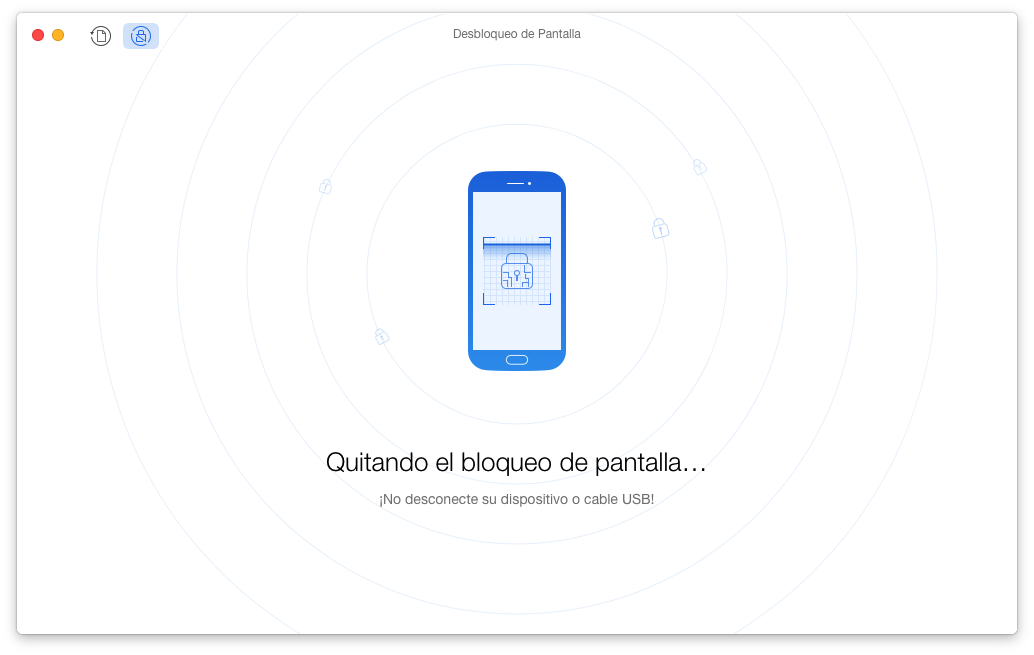
Paso 3: Desbloqueo.
- Espera el proceso de desbloqueo
El bloqueo de pantalla de tu SAMSUNG será quitado inmediatamente cuando se complete le proceso de desbloqueo y aparecerá la siguiente ventana, además tu dispositivo se reiniciará.